Apakah agan punya file yang sangat penting atau file pribadi yang tidak ingin dilihat orang lain? biasanya agan menyimpannya di folder khusus lalu diberi nama khusus juga. Lantas bagaimana caranya memberikan sebuah password pada folder tanpa software dan yang pastinya hanya agan saja yang bisa membukanya...?
Pada kesempatan kali ini ane akan membagikan ilmu ane tentang bagaimana cara Memberi Password pada Folder Menggunakan Notepad. Notepad memang aplikasi bawaan yg serbaguna di Laptop/PC kita. salah satu kegunaannya adalah bisa mengunci sebuah folder.
Berikut ini adalah tutorial untuk mengunci folder menggunakan notepad:
Pada kesempatan kali ini ane akan membagikan ilmu ane tentang bagaimana cara Memberi Password pada Folder Menggunakan Notepad. Notepad memang aplikasi bawaan yg serbaguna di Laptop/PC kita. salah satu kegunaannya adalah bisa mengunci sebuah folder.
Berikut ini adalah tutorial untuk mengunci folder menggunakan notepad:
1. Silahkan anda buat folder baru untuk menyimpan file pribadi anda. (Klik kanan kemudian pilih New, Folder)
2. Setelah itu, buka Notepad anda, kemudian Copy-Paste kode di bawah ini ke Notepad anda.
Ganti tulisan berwarna merah dalam kode dengan Password yang kamu inginkan !!cls@ECHO OFF
title Folder Locker
if EXIST "Control Panel.{21EC2020-3AEA-1069-A2DD-08002B30309D}" goto UNLOCK
if NOT EXIST Locker goto MDLOCKER
:CONFIRM
echo Are you sure want to Lock the folder(Y/N)
set/p "cho=>"
if %cho%==Y goto LOCK
if %cho%==y goto LOCK
if %cho%==n goto END
if %cho%==N goto END
echo Invalid choice.
goto CONFIRM
:LOCK
ren Locker "Control Panel.{21EC2020-3AEA-1069-A2DD-08002B30309D}"
attrib +h +s "Control Panel.{21EC2020-3AEA-1069-A2DD-08002B30309D}"
echo Folder locked
goto End
:UNLOCK
echo Enter password to Unlock folder
set/p "pass=>"
if NOT %pass%==password kamu goto FAIL
attrib -h -s "Control Panel.{21EC2020-3AEA-1069-A2DD-08002B30309D}"
ren "Control Panel.{21EC2020-3AEA-1069-A2DD-08002B30309D}" Locker
echo Folder Unlocked successfully
goto End
:FAIL
echo Invalid password
goto end
:MDLOCKER
md Locker
echo Locker created successfully
goto End
:End
3. Setelah melakukan langkah di atas, Save file tersebut dengan nama Lock.bat (Pastikan Save As Type : All Files pada saat anda melakukan save). Save file tersebut di folder yang tadi sudah anda buat.
4. Buka folder tempat anda menyimpan file Lock.bat tersebut, kemudian anda dobel klik file Lock.bat. Bila sudah, pasti akan muncul file bernama "Locker".
5. Copy file-file yang anda ingin proteksi ke dalam folder "Locker". Setelah itu tutup folder "Locker" dan klik lagi file Lock.bat.
6. Akan muncul konfirmasi bertuliskan "Are you sure want to lock the folder ? Y/N", silahkan anda ketik "Y" lalu tekan enter. Selamat, folder anda sudah berhasil terpassword.
7. Lalu bagaimana cara membukanya ? Untuk membukanya silahkan klik lagi file Lock.bat, kemudian masukan password anda. Untuk menguncinya pun sama, silahkan klik lagi file Lock.bat, kemudian ketikan huruf "Y".
Mudah bukan Cara Memberi Password Pada Folder di atas ? tidak perlu menggunakan software lain. Bila anda ingin lebih memperkuat privacy folder tersebut, anda bisa hide file Lock.bat itu sendiri.
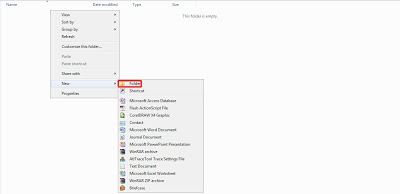
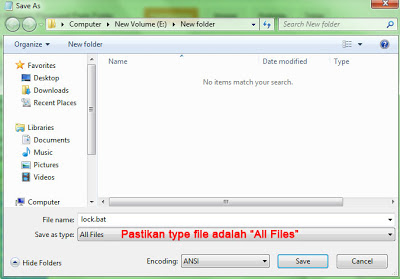
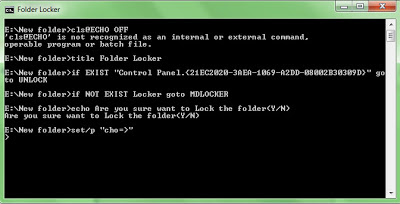
Tidak ada komentar:
Posting Komentar